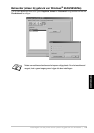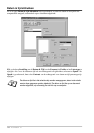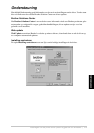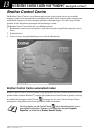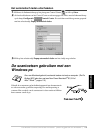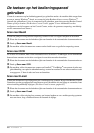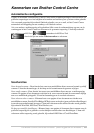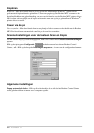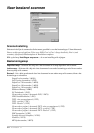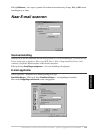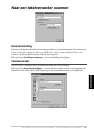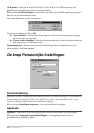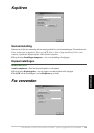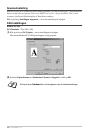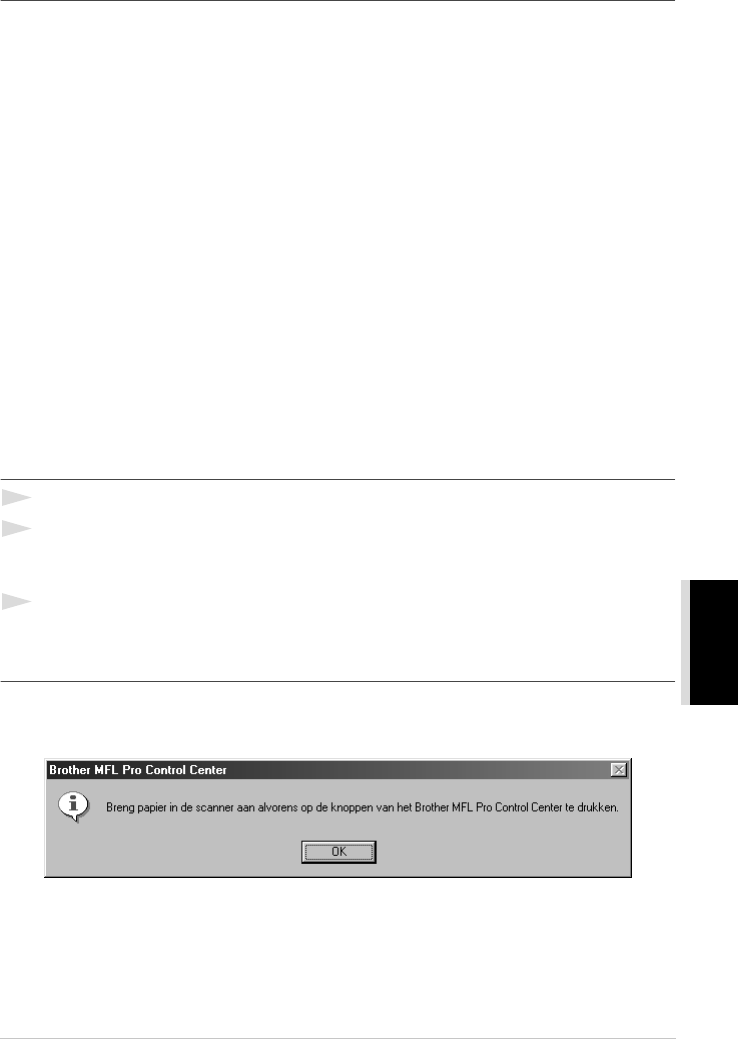
Het Brother Control Centre voor Windows
®
(alleen bij gebruik van Windows
®
) 83
PRINTER/SCANNER
De scanner configureren
In de toepassing Pop-Up zijn acht verschillende scanmodi opgeslagen. Telkens wanneer u een
document scant, moet u de beste scanmodus selecteren. U kunt kiezen uit:
Faxen, archiveren en kopiëren
Tekst voor OCR
Foto’s
Foto’s (hoge kwaliteit)
Foto’s (snel scannen)
Afwijkend
Kladexemplaar
Kwaliteitsexemplaar
Elke modus heeft een eigen set opgeslagen instellingen. U kunt deze fabrieksinstellingen gebruiken,
of uw eigen instellingen maken:
Resolutie—Selecteer de resolutie waarmee u meestal scant.
Kleurmodus—Selecteer een kleurenmodus in de lijst.
Scangrootte—Selecteer de scangrootte in de lijst.
Helderheid—Stel de helderheid af van 0% tot 100%.
Contrast—Stel het contrast in van 0% tot 100%.
Klik op OK om uw wijzigingen op te slaan. Als u een vergissing maakt en later weer de
oorspronkelijke instelling wilt gebruiken, klikt u op de knop Standaard instellingen herstellen
wanneer de scanmodus wordt weergegeven.
Het scherm met de scannerconfiguratie openen
1
Plaats het document met de bedrukte zijde naar beneden in de automatische documenteninvoer.
2
Klik met de rechtermuisknop op de knop van het Control Centre waarvan u de Configurations
wilt wijzigen. Klik op de configuratie die wordt weergegeven. Het configuratiescherm voor de
knop in kwestie wordt geopend.
3
Klik op OK om uw instellingen op te slaan,—of—Klik op Standaard instellingen herstellen
als u de fabrieksinstellingen weer wilt gebruiken.
In het scherm Control Centre een bewerking uitvoeren
Als het volgende venster wordt weergegeven, betekent dit dat u met de linkermuisknop op een knop
in het scherm Control Centre hebt gedrukt zonder dat u een origineel in de documenteninvoer hebt
geplaatst.
Plaats het document met de bedrukte zijde naar beneden in de automatische documenteninvoer van
de Brother-machine en klik op OK om terug te keren naar het scherm Control Centre.